Risolto il problema con il Wi-Fi di Windows 10 che non si connetteva automaticamente
Pubblicato: 2018-06-18È innegabile come Internet abbia cambiato la nostra società oggi. Sempre più persone hanno accesso agli strumenti necessari per connetterle al mondo ea una grande quantità di informazioni. La tecnologia Wi-Fi ha reso ancora più conveniente per gli utenti godere di questi vantaggi. A casa, in ufficio o anche in luoghi pubblici come i bar, puoi connetterti a Internet senza bisogno di fili o cavi.
Sebbene il Wi-Fi offra numerosi vantaggi alle persone, questa tecnologia è ancora soggetta a determinati problemi. Alcuni utenti hanno segnalato che il loro Wi-Fi non si connette automaticamente dopo l'aggiornamento di Windows 10. Questo può essere scomodo, soprattutto quando è necessario avviare determinate attività non appena si accende il dispositivo. Non vorresti controllare qualche ora dopo solo per scoprire che non sei sempre stato connesso a Internet!
Quindi, oggi ti insegneremo come risolvere il Wi-Fi che non si connette automaticamente su Windows 10. Ci sono diverse cose che puoi fare per risolvere questo problema. L'importante è trovare la soluzione che funziona meglio per te.
Metodo 1: modifica delle impostazioni per Criteri di gruppo
Puoi apportare comodamente modifiche a tutto il sistema, grazie a Criteri di gruppo. Molti utenti hanno riferito di essere stati in grado di risolvere il problema apportando alcune modifiche, utilizzando l'Editor criteri di gruppo. Vale la pena notare che questa funzionalità è disponibile solo nelle versioni Professional ed Enterprise del sistema operativo Windows. Quindi, se stai utilizzando una versione diversa, questa soluzione potrebbe non essere applicabile a te. Detto questo, ecco i passaggi che devi seguire:
- Sulla tastiera, premi il tasto Windows + R. Questo dovrebbe aprire la finestra di dialogo Esegui.
- Digita "gpedit.msc" (senza virgolette), quindi premi Invio.
- Una volta che l'Editor criteri di gruppo è attivo, vai al riquadro di sinistra e vai al seguente percorso: Configurazione computer -> Modelli amministrativi -> Sistema -> Gestione comunicazione Internet -> Impostazioni di comunicazione Internet.
- Vai al riquadro di destra e fai doppio clic su "Disattiva test attivi dell'indicatore di stato connettività di rete di Windows".
- Dal menu, seleziona Non configurato.
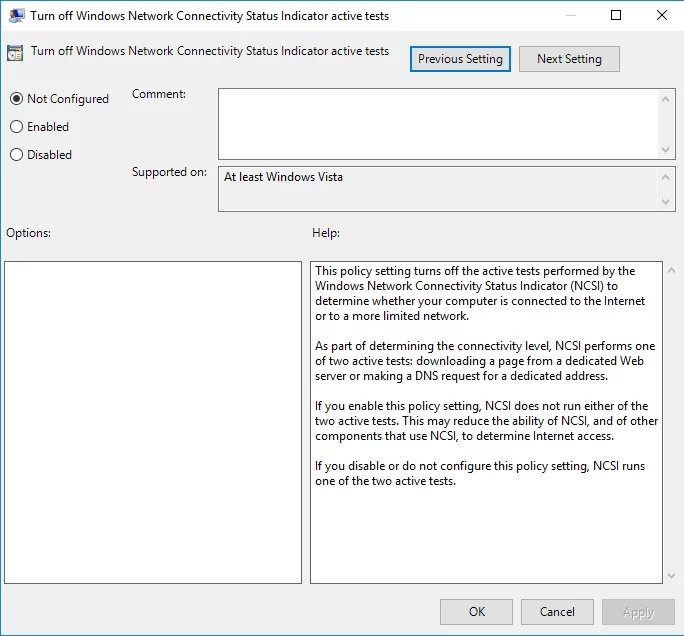
- Salva le modifiche facendo clic su Applica e OK.
Metodo 2: reinstallare il driver Wi-Fi
Alcuni utenti hanno affermato che una delle soluzioni temporanee per questo problema è la reinstallazione del driver Wi-Fi. Per fare ciò, basta seguire le istruzioni seguenti:
- Sulla tastiera, premi il tasto Windows + X.
- Dall'elenco, selezionare Gestione dispositivi.
- Una volta che Gestione dispositivi è attivo, cerca il tuo dispositivo Wi-Fi. Fai clic con il pulsante destro del mouse, quindi scegli Disinstalla dispositivo.
- Vedrai un messaggio di conferma. Basta fare clic su Disinstalla per procedere.
- Ora, fai clic sull'icona "Cerca modifiche hardware". Il tuo sistema installerà automaticamente i driver mancanti.
Reinstallando il driver, dovresti essere in grado di risolvere temporaneamente il problema Wi-Fi. Come abbiamo accennato, questa è solo una soluzione alternativa. Quindi, se noti che il problema si ripresenta, sarebbe consigliabile aggiornare il driver dell'adattatore Wi-Fi.
Naturalmente, puoi scegliere di farlo manualmente. Tuttavia, dovresti essere consapevole dei rischi connessi. Per uno, devi cercare i driver più recenti sul sito Web del produttore. Se selezioni e installi la versione errata del driver, potresti danneggiare il tuo sistema. Pertanto, consigliamo di automatizzare il processo, utilizzando Auslogics Driver Updater.
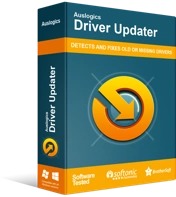
Risolvi i problemi del PC con Driver Updater
Le prestazioni instabili del PC sono spesso causate da driver obsoleti o corrotti. Auslogics Driver Updater diagnostica i problemi dei driver e ti consente di aggiornare i vecchi driver tutti in una volta o uno alla volta per far funzionare il tuo PC in modo più fluido
Dopo aver scaricato e installato il programma, devi solo fare clic su un pulsante e puoi ottenere lo strumento per identificare i driver obsoleti o mancanti. Inoltre, Auslogics Driver Updater riconosce automaticamente il tuo sistema. Quindi, cercherà le versioni più recenti e compatibili dei tuoi driver. Inutile dire che non dovresti preoccuparti di commettere errori.
Metodo 3: rimozione di tutte le reti Wi-Fi salvate
Se il tuo Wi-Fi non si connette automaticamente dopo l'aggiornamento di Windows 10, potresti provare a rimuovere tutte le reti salvate. Segui semplicemente i passaggi seguenti:
- Fai clic sull'icona Cerca sulla barra delle applicazioni.
- Digita "impostazioni" (senza virgolette), quindi premi Invio.
- Dopo aver avviato l'app Impostazioni, dovresti andare alla sezione Rete e Internet.
- Vai al riquadro di sinistra e fai clic su Wi-Fi.
- Vai al riquadro di destra, quindi cerca Gestisci impostazioni Wi-Fi e fai clic su di esso.
- Cerca Gestisci reti conosciute e fai clic su di esso.
- Potrai vedere un elenco completo di tutte le reti a cui ti sei connesso in passato. Puoi rimuovere una rete selezionandola e facendo clic su Dimentica. Puoi eseguire questi passaggi su tutte le reti nell'elenco.
Puoi anche rimuovere tutte le reti salvate tramite il prompt dei comandi. Tuttavia, prima di procedere con questa opzione, devi sapere che la soluzione potrebbe essere per individui più esperti di tecnologia. Quindi, se non sei sicuro delle tue capacità e conoscenze di risoluzione dei problemi, potresti voler saltare questo metodo. Ecco le istruzioni:
- Fai clic con il pulsante destro del mouse sul logo di Windows sulla barra delle applicazioni.
- Scegli Prompt dei comandi (amministratore) o Powershell (amministratore) dal menu.
- Una volta che Powershell (Admin) o Command Prompt (Admin) è attivo, digita "netsh wlan show profiles" (senza virgolette) e premi Invio.
- Ora vedrai l'elenco delle reti a cui ti sei connesso in passato. È possibile eliminare una rete immettendo il seguente comando:netsh wlan delete profile name=”Nome della rete Wi-Fi”.
- Tieni presente che dovresti sostituire "Nome della rete Wi-Fi" di conseguenza. Eseguire il comando premendo Invio.
Come puoi vedere, questo metodo richiede un livello superiore di competenze tecniche. Tuttavia, il processo è più veloce, soprattutto quando hai familiarità con l'utilizzo del prompt dei comandi. In ogni caso, sarai in grado di risolvere il problema del Wi-Fi.
Metodo 4: apportare alcune modifiche al registro
Prima di procedere con questa soluzione, devi essere assolutamente sicuro di poter eseguire le modifiche in modo accurato. Tieni presente che il registro è un database sensibile. Fare un singolo errore può portare grossi problemi al tuo sistema.
D'altra parte, se sai che puoi seguire attentamente le istruzioni di seguito, sentiti libero di apportare le modifiche al tuo registro. Detto questo, sarebbe meglio creare un backup prima di modificare il registro. Ecco i passaggi:
- Sulla tastiera, premi il tasto Windows + R.
- Digita "regedit" (senza virgolette), quindi premi Invio.
- Dopo aver aperto l'editor del registro, vai su File e seleziona Esporta.
- Imposta l'intervallo su "Tutto" e digita il nome del file preferito. Seleziona una cartella di destinazione sicura, quindi fai clic su Salva. Ora hai un backup del tuo registro. In caso di problemi dopo aver apportato le modifiche, sarà possibile annullarle eseguendo questo file.
- Vai al riquadro di sinistra e vai al seguente percorso: HKEY_LOCAL_MACHINE\SOFTWARE\Policies\Microsoft\Windows\WcmSvc
- Espandere la chiave WcmSvc, quindi individuare la chiave GroupPolicy. Se non vedi questa chiave, devi crearla manualmente. Basta fare clic su WcmSvc, quindi selezionare Nuovo e Chiave dal menu. Digita "GroupPolicy" (senza virgolette come nome della nuova chiave.
- Seleziona la chiave GroupPolicy, quindi vai al riquadro di destra e fai clic con il pulsante destro del mouse su uno spazio vuoto.
- Seleziona Nuovo, quindi scegli il valore DWORD (32 bit) dall'elenco.
- Assegna un nome al nuovo valore DWORD come "fMinimizeConnections" (senza virgolette).
- Esci dall'editor del registro e riavvia il computer.
- Dopo aver riavviato il computer, controlla se il PC si connette automaticamente alla rete Wi-Fi disponibile.
Metodo 5: disabilitazione della funzione di avvio rapido
Per impostazione predefinita, la funzione di avvio rapido è abilitata nel PC. Può essere utile per garantire che il computer si avvii più velocemente. Tuttavia, può anche causare la comparsa di alcuni problemi. Alcuni utenti hanno segnalato che Fast Startup ha impedito al loro sistema di connettersi automaticamente a una rete Wi-Fi. Puoi risolverlo disabilitando la funzione. Per farlo, segui i passaggi seguenti.

- Vai alla barra delle applicazioni e fai clic sull'icona Cerca.
- Digita "pannello di controllo" (senza virgolette), quindi premi Invio.
- Dopo aver aperto il Pannello di controllo, fai clic su Sistema e sicurezza e seleziona Opzioni risparmio energia.
- Vai al riquadro di sinistra e seleziona "Scegli cosa fanno i pulsanti di accensione".
- Seleziona "Modifica le impostazioni attualmente non disponibili".
- Scorri verso il basso fino alla sezione Impostazioni spegnimento e assicurati che l'opzione "Attiva avvio rapido (consigliato)" non sia selezionata.
- Fare clic sul pulsante Salva modifiche.
Dopo aver seguito le istruzioni sopra, noterai che il tuo PC si avvia un po' più lentamente del solito. Tuttavia, questo dovrebbe risolvere i tuoi problemi Wi-Fi.
Metodo 6: rimozione di file dalla directory Wlansvc
In alcuni casi, il problema è causato da determinati file dalla directory Wlansvc. È possibile risolvere questo problema disabilitando il servizio di configurazione automatica WLAN e rimuovendo i file problematici. Segui semplicemente le istruzioni seguenti:
- Sulla tastiera, premi il tasto Windows + R.
- Digita "services.msc" (senza virgolette), quindi premi Invio.
- Ora dovresti essere in grado di vedere l'elenco dei servizi disponibili. Cerca il servizio WLAN AutoConfig e fai clic con il pulsante destro del mouse.
- Seleziona Interrompi dalle opzioni.
- Dopo aver disabilitato il servizio, ridurre a icona la finestra.
- Premi il tasto Windows+E sulla tastiera, quindi vai alla directory C:\ProgramData\Microsoft\Wlansvc. Assicurati di rivelare i file e le cartelle nascosti per evitare problemi nel trovare questa directory. Puoi farlo facendo clic sulla scheda Visualizza e selezionando l'opzione Elementi nascosti.
- Una volta che sei all'interno della directory Wlansvc, elimina tutti i file e le directory, ad eccezione della directory Profili.
- Vai alla directory Profili. Conserva la cartella Interfacce, ma elimina tutti i file e le directory in essa contenuti
- Apri la cartella Interfacce, quindi elimina il suo contenuto.
- Torna alla finestra Servizi e cerca il servizio WLAN AutoConfig. Fare clic con il pulsante destro del mouse, quindi selezionare Avvia dal menu.
- Prova a connetterti alla tua rete wireless. Non dimenticare di selezionare l'opzione per la connessione automatica alla tua rete preferita.
- Una volta fatto, riavvia il PC e controlla se il problema è stato risolto. Alcuni utenti hanno anche suggerito di tornare alla directory C:\ProgramData\Microsoft\Wlansvc\Profiles\Interfaces e cercare il file .xml appena creato in una delle cartelle. Questo file rappresenta la tua connessione di rete e puoi apportare alcune modifiche per risolvere il problema.
Una volta trovato quel file, segui le istruzioni seguenti:
- Fare clic con il pulsante destro del mouse sul file .xml appena creato e selezionare Proprietà dal menu.
- Vai alla scheda Generale, quindi vai alla sezione Attributi e seleziona l'opzione Sola lettura.
- Salva le modifiche facendo clic su Applica e OK.
In alcuni casi, Windows sembra modificare il file .xml, causando la comparsa del problema. Quando lo imposti in modalità Solo pronto, puoi risolvere completamente il problema.
Metodo 7: modifica delle autorizzazioni di sicurezza
Come accennato, la cartella Profili a volte può causare alcuni problemi di connettività Wi-Fi. Puoi provare a modificare le impostazioni di sicurezza per eliminare il problema. Per farlo, segui semplicemente le istruzioni seguenti:
- Passare alla directory C:\ProgramData\Microsoft\Wlansvc\. Cerca la directory Profili, quindi fai clic con il pulsante destro del mouse. Seleziona Proprietà dal menu.
- Fai clic sulla scheda Sicurezza, quindi vai alla sezione Nomi utenti o gruppi per vedere se il gruppo Amministratori è disponibile. In tal caso, andare al passaggio 7. Se il gruppo Amministratori non è disponibile, fare clic sul pulsante Avanzate.
- Fare clic sul pulsante Aggiungi seguito dall'opzione "Seleziona un principale".
- Vai al campo "Inserisci i nomi degli oggetti da selezionare" e inserisci "Amministratori" (senza virgolette).
- Fai clic sul pulsante "Controlla nomi" e assicurati che tutto sia in ordine. Fare clic su OK.
- Seleziona l'opzione "Controllo completo", quindi fai clic su OK per salvare le modifiche.
- Seleziona Amministratori, quindi fai clic su Modifica.
- Assicurati che Consenti sia selezionato nell'opzione "Controllo completo".
- Vai a Centro connessioni di rete e condivisione, quindi prova ad aggiungere la tua connessione wireless.
Metodo 8: modifica delle proprietà della tua connessione Wi-Fi
Uno dei modi più semplici per risolvere i tuoi problemi Wi-Fi è modificare le proprietà della tua connessione wireless. Per farlo, segui semplicemente i passaggi seguenti:
- Vai alla barra delle applicazioni e fai clic sull'icona Accesso a Internet. Verrà visualizzato l'elenco delle connessioni wireless disponibili.
- Fare clic con il pulsante destro del mouse sulla rete preferita, quindi selezionare Proprietà dal menu.
- Una volta aperta la finestra Proprietà, vai alla scheda Connessioni. Assicurati che l'opzione "Connetti automaticamente quando questa rete è nel raggio di portata" sia selezionata.
- Salva le modifiche e riavvia il PC per verificare se il problema è stato risolto.
Metodo 9: creazione di una nuova connessione di rete wireless
Alcuni utenti hanno riferito di essere stati in grado di risolvere il problema creando una nuova connessione di rete wireless. Se vuoi provare questa soluzione, assicurati di rimuovere prima la connessione wireless. Di seguito sono riportati i passaggi per configurare una nuova connessione wireless:
- Fai clic sull'icona Cerca sulla barra delle applicazioni.
- Digita "pannello di controllo" (senza virgolette), quindi premi Invio.
- Seleziona Centro connessioni di rete e condivisione.
- Fare clic sul collegamento "Configura una nuova connessione o rete".
- Seleziona l'opzione "Connetti manualmente a una rete wireless", quindi fai clic su Avanti.
- Inviare il nome della rete e le impostazioni richieste. A parte questo, ricorda di selezionare le opzioni "Avvia automaticamente questa connessione" e "Connetti anche se la rete non sta trasmettendo".
- Fare clic su Avanti, quindi seguire le istruzioni sullo schermo per completare il processo.
Dopo aver seguito i passaggi precedenti, dovresti avere una nuova connessione pronta. Windows ora si connetterà automaticamente ad esso.
Metodo 10: sostituzione dell'adattatore wireless
Gli utenti che studiano come risolvere il problema del Wi-Fi che non si connettono automaticamente su Windows 10 hanno scoperto che la sostituzione dell'adattatore wireless è la soluzione infallibile al problema. Vale la pena notare che ci sono alcuni adattatori wireless che non sono completamente compatibili con Windows 10. In questo caso, prova a sostituire il tuo con un modello più adatto al tuo sistema. Tieni presente che dovresti ricorrere a questa soluzione solo se gli altri metodi in questo articolo non funzionano per te.
Hai provato una delle nostre soluzioni?
Condividi i risultati nei commenti qui sotto!
